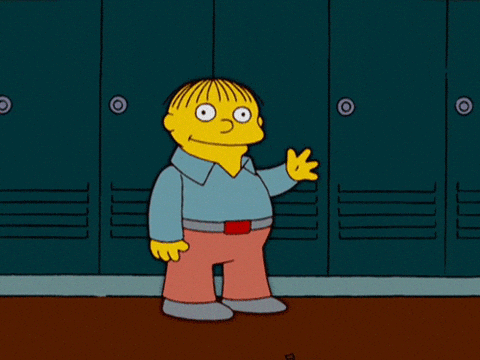
4.1 Identificación del papel de la tecnología en el desarrollo humano
HOLA
INTERNAUTAS
De seguro te preguntas
¿Las actividades cotidianas en la tecnología?
La tecnología a avanzado un largo tiempo
desde un radio aun pequeño artefacto del tamaño
de una cartera en tus manos donde puedes hacer mas
cosas que en una computadora y eso es un "CELULAR"
Pero esto afecta a diferentes ámbitos humanos y uno de esos es nada menos a la comunicación humana y al socializar
¿PERO QUE ES LO QUE AFECTA ?
Las principales consecuencias de la tecnología que impactan en nuestra vida diaria son la dificultad para comunicarnos y relacionarnos con otras personas, por lo que se debe tener especial cuidado en no caer en este tipo de situaciones
Si los nuevos medios electrónicos han empobrecido nuestro lenguaje y la capacidad de comunicarnos y expresarnos, y puede que esta sea una pregunta que habríamos de responder cada uno de manera individual, pero lo cierto es que, la forma en que nos comunicamos actualmente ha sufrido una notable transformación.
Si nos remontamos a analizar los cambios que han sufrido las tecnologías de la escritura a lo largo de la historia de la humanidad nos daremos cuenta que todos han tenido consecuencias en las prácticas sociales.
De seguro te preguntas como
hacer una presentación gráfica
Lo primero que tienes que hacer es aprenderte para
que sirve todo
1-Para qué sirve un programa como PowerPoint:
Se puede decir que PowerPoint es una aplicación que está dirigida fundamentalmente a servir de apoyo en presentaciones o exposiciones de los más diversos temas, proyectando una serie de diapositivas a través del ordenador.
2-Ventana principal de la aplicación:
En informática, una ventana es un área visual, normalmente de forma rectangular, que contiene algún tipo de interfaz de usuario, mostrando la salida y permitiendo la entrada de datos para uno de varios procesos que se ejecutan simultáneamente.
3-Barras de herramientas:
Es un componente de la interfaz gráfica de un programa y es mostrado en pantalla a modo de fila, columna, o bloque, que contiene iconos o botones, que al ser presionados, activan ciertas funciones de una aplicación.
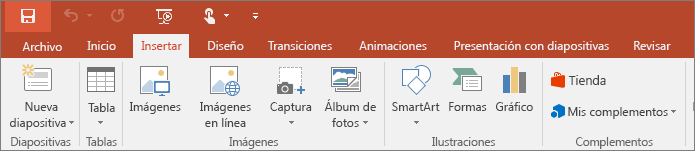
4-Asistente de diapositiva:
El Asistente es una utilidad de PowerPoint que nos permite crear multitud de documentos de manera interactiva y completamente guiada. Con él podemos obtener resultados asombrosos con unos pocos pasos y sin necesidad de poseer unos conocimientos avanzados sobre la aplicación.

5-Diseño de diapositiva y tipos:
Marcadores de posición son los contenedores en diseños que contienen este tipo de contenido como texto (incluido el texto de cuerpo, listas con viñetas y títulos), tablas, gráficos,películas, sonidos, imágenes y imágenes pre diseñadas.
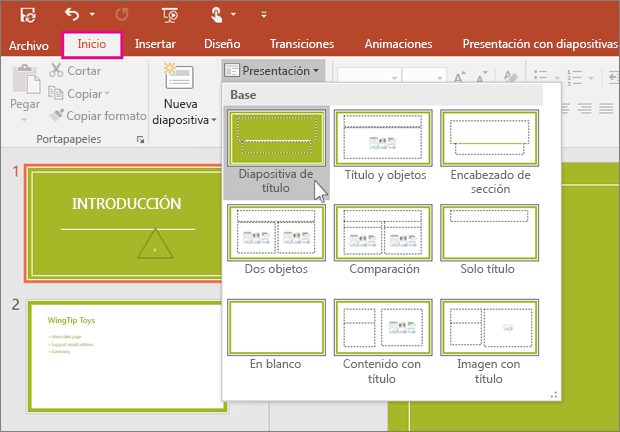
6-Modos de visualización:
Es importante que sepas cómo acceder a los diferentes modos de visualización de diapositivas y utilizarlos para diversas tareas. Éstos se encuentran en la parte inferior derecha de la ventana.

4.3 Herramientas especiales
Bueno amigos aquí les explicare
mas conciso todo
1-Gráficos:Puede crear un gráfico en PowerPoint o Excel. Si tiene una gran cantidad de datos para el gráfico, crear el gráfico en Excel y, a continuación, cópielo en la presentación. También es la mejor manera si periódicamente los cambios de datos y desea que el gráfico para reflejar siempre los números más recientes. En ese caso, cuando copia y pega el gráfico, mantenerlo vinculado al archivo original de Excel.

2-Organigramas: es la representación gráfica de la estructura de una empresa o cualquier otra organización, incluyen las estructuras departamentales y, en algunos casos, las personas que las dirigen, hacen un esquema sobre las relaciones jerárquicas y competencia les de vigor.
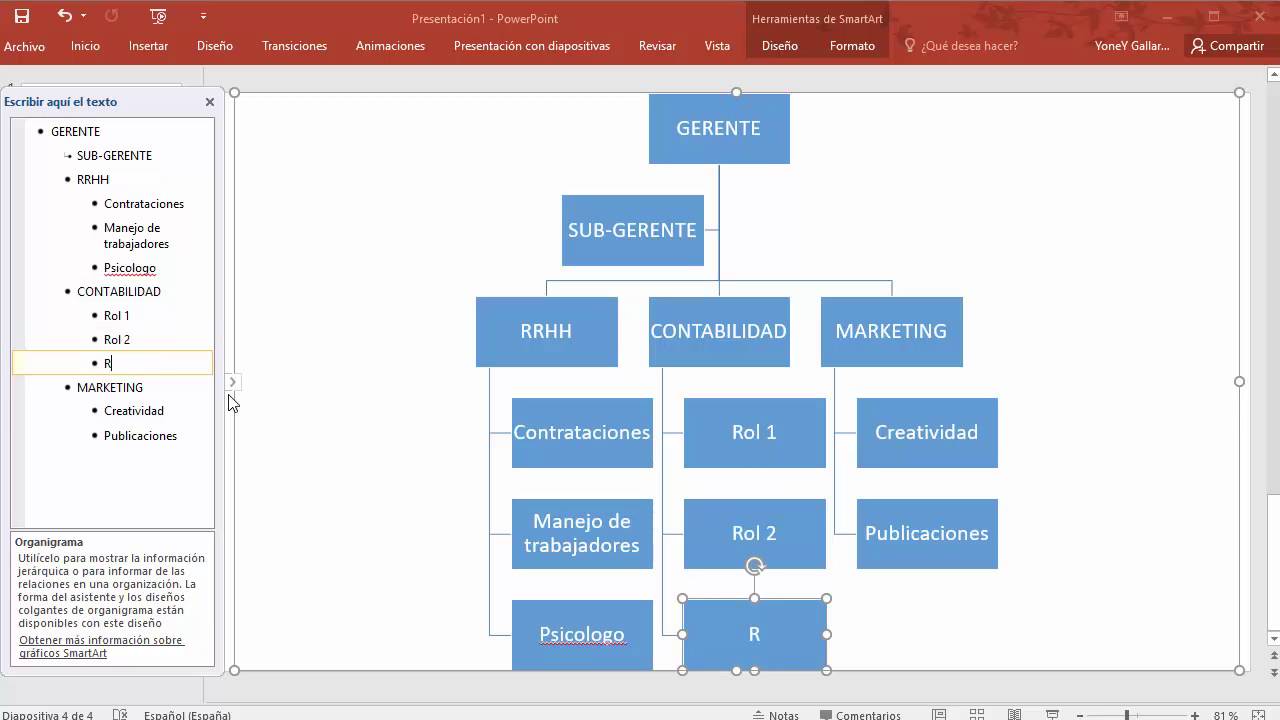
 3-Notas:Puedes añadir notas a las diapositiva. Pueden ayudarte a preparar tu presentación. Puedes entrar y verlas, utilizando el panel de notas.
3-Notas:Puedes añadir notas a las diapositiva. Pueden ayudarte a preparar tu presentación. Puedes entrar y verlas, utilizando el panel de notas.4-Platillas de diseño y patrones:Microsoft PowerPoint proporciona plantillas de diseño (plantilla de diseño: archivo que contiene los estilos de una presentación, incluido el tipo y el tamaño de las viñetas y fuentes; posiciones y tamaños de los marcadores de posición, diseño de fondo y combinaciones de colores de relleno y un patrón de diapositivas y el patrón de títulos opcional.) que puede aplicar a las presentaciones para que tengan un aspecto y un diseño totalmente profesionales
.
5-Audio:Para reproducir una canción en todas las diapositivas en PowerPoint 2010. En la pestaña Insertar, haga clic en Audio y luego en Audio de archivo. En el explorador de archivos, busque el archivo de música que quiera usar y seleccione Insertar.

6-Vídeo:Cuando realiza una grabación de una presentación, todos sus elementos (narración, animación, movimientos del puntero, intervalos, etc.) se guardan en la propia presentación. Básicamente, la presentación se convierte en un vídeo que el público puede ver en PowerPoint.}
7-Importar objetos:Insertar un objeto incrustado
- Haga clic en la diapositiva donde desee colocar el objeto.
- En la pestaña Insertar, en el grupo Texto, haga clic en Objeto.
- Siga uno de estos procedimientos: Si ya no existe el objeto, haga clic en Crear nuevo. ..
- .
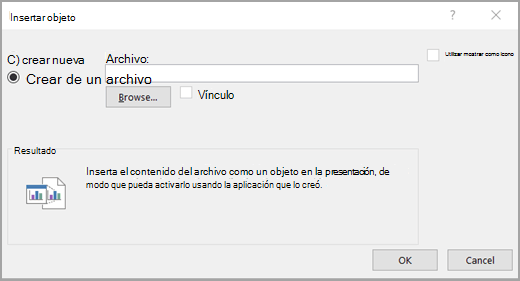
8-Inserción de objetos, imágenes,figuras, sonidos:
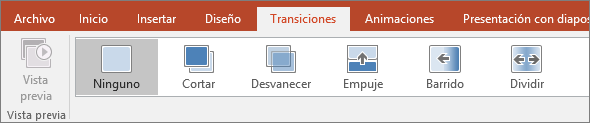
10-Animación:Puedes animar texto, imágenes, formas, cuadros, gráficos SmartArt y otros objetos en una presentación MicrosoftPowerPoint 2010 para darles efectos visuales, incluido efectos de principio, efectos de fin, cambios de tamaño o de color e incluso movimiento.
11-Reproducción de la presentación:Reproducir un vídeo automáticamente cuando se muestre una diapositiva enpresentación con diapositivas. En la vista Normal, haga clic en el vídeo de su diapositiva. En Herramientas de vídeo, haga clic en la pestaña Reproducción. Junto a Inicio, haga clic en la flecha hacia abajo y seleccione automáticamente
muchas gracias .


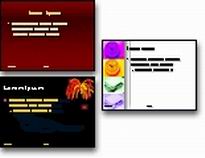

No hay comentarios.:
Publicar un comentario